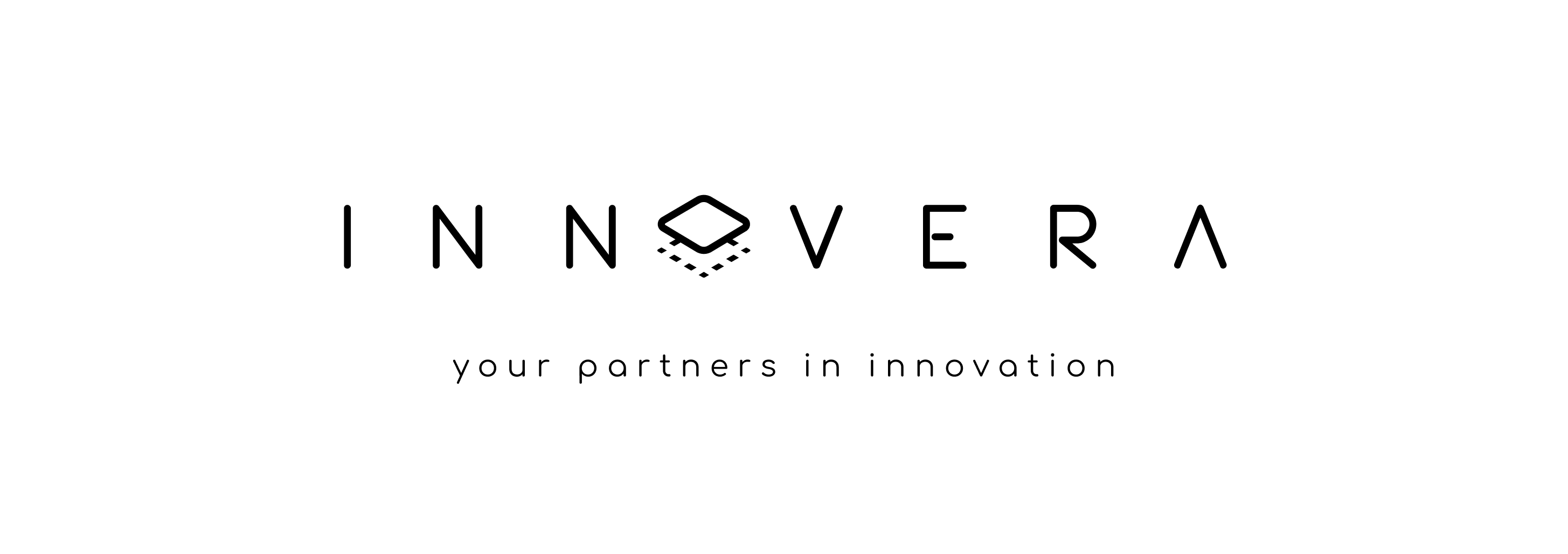DXF/DWG LAYER MAPPING
ΣΤΟ SHEET METAL
Ιωάννα Τσορμπατζόγλου |02/04/2024
Το Layer Mapping είναι ένα χρήσιμο εργαλείο το οποίο χρησιμοποιούμε κατά την εξαγωγή αρχείων DXF/DWG και μπορεί να χρησιμεύσει στη σωστή αναγνώριση των entities από το μηχάνημα CNC.
Μέσω του Layer Mapping μπορούμε να δημιουργήσουμε επίπεδα (Layers) με συγκεκριμένες ιδιότητες, δηλαδή χρώμα και στυλ γραμμής, και να καταχωρίσουμε σε αυτά την κατηγορία των entities που θέλουμε (Geometry, Bend Lines, sketches κ.α.). Έτσι κάθε entity του σχεδίου μας θα εμφανίζεται στο DXF/DWG με τη μορφοποίηση που έχει καθοριστεί στο Layer όπου ανήκει.
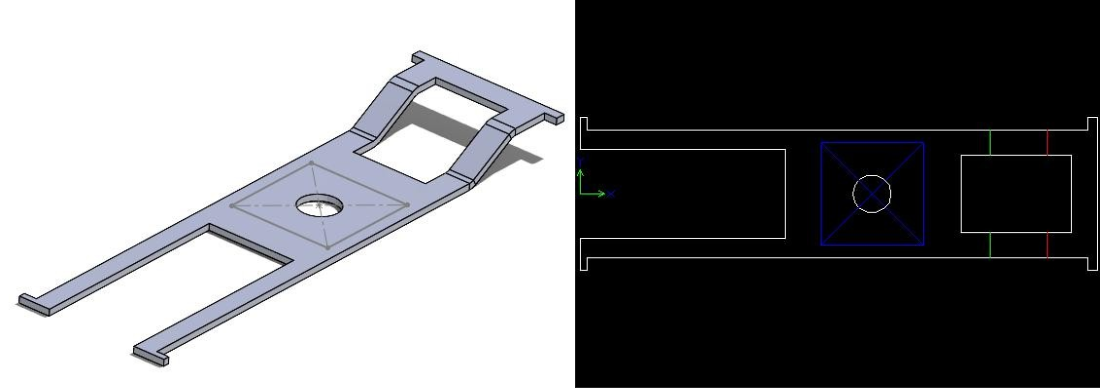
- System Options
Το πρώτο πράγμα που πρέπει να κάνουμε είναι να ενεργοποιήσουμε την δυνατότητα δημιουργίας Custom Map, όπως φαίνεται στην παρακάτω εικόνα.
- Πηγαίνουμε στα Options, στην καρτέλα System Options και επιλέγουμε την κατηγορία Export.
- Στο File Format επιλέγουμε DXF/DWG από το dropdown list.
- Στο Custom Map SOLIDWORKS to DXF/DWG ενεργοποιούμε την επιλογή Enable Map file. Η διαδρομή του αρχείου θα εμφανιστεί αυτομάτως στο κενό πλαίσιο αφότου δημιουργήσουμε το πρώτο Map file.
- Αποθηκεύουμε τις αλλαγές πατώντας ΟΚ.
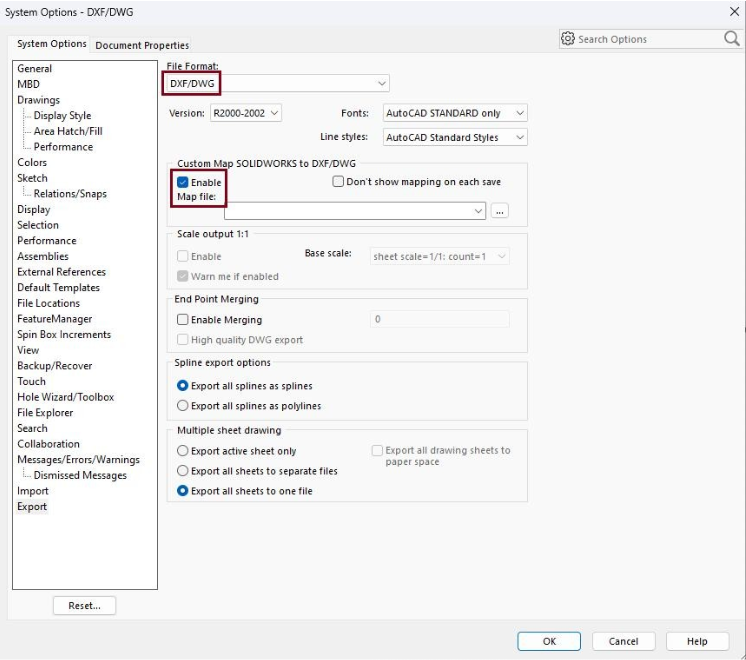
- Εξαγωγή DXF/DWG
Ξεκινάμε κάνοντας Save As το sheet metal αρχείο μας σε μορφή dxf. Εναλλακτικά μπορούμε να κάνουμε δεξί κλικ στο αντικείμενο και να επιλέξουμε Export to DXF/DWG. Αυτομάτως ανοίγει το Property Manager όπως φαίνεται στην εικόνα.
- Στην κατηγορία Export επιλέγουμε το Sheet Metal.
- Στην κατηγορία Entities to Export επιλέγουμε:
- Geometry: Ορατές ακμές γεωμετρίας (περίμετρος και οπές)
- Bend Lines
- Sketches
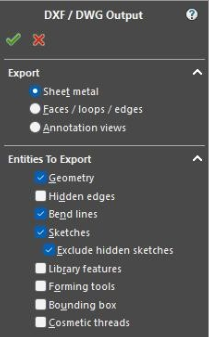
- Ορισμός των Mapping Layers
Αφού έχουμε ορίσει τις επιλογές που θέλουμε για την εξαγωγή του DXF, ανοίγει αυτομάτως ο παρακάτω διάλογος. Εδώ θα δημιουργήσουμε τα Layers και έπειτα θα εισάγουμε σε αυτά τα Map entities.
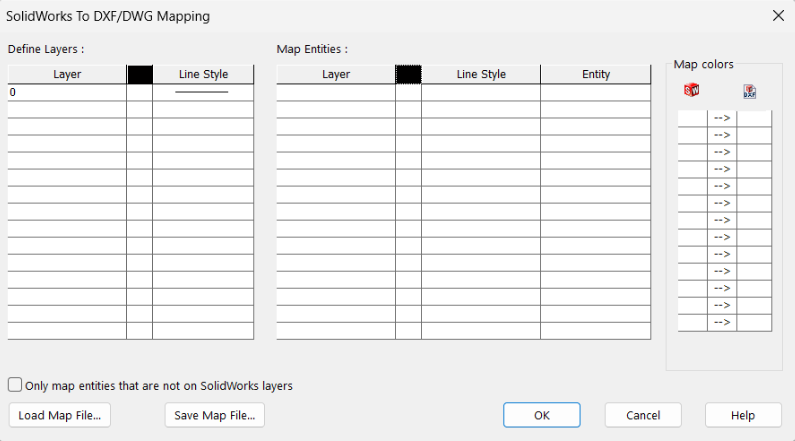
- 1. Define Layers
Σε αυτό το πεδίο δημιουργούμε τα Layers ορίζοντας όνομα, χρώμα και στυλ γραμμής. Παραδείγματος χάριν δημιουργούμε το Layer με όνομα BEND–DOWN, επιλέγουμε το κόκκινο χρώμα από την χρωματική παλέτα και στο Line Style επιλέγουμε το Centerline/Construction/Thin από το dropdown List. Έτσι τα entities που θα ανήκουν στο BEND–DOWN θα έχουν τη συγκεκριμένη μορφοποίηση.
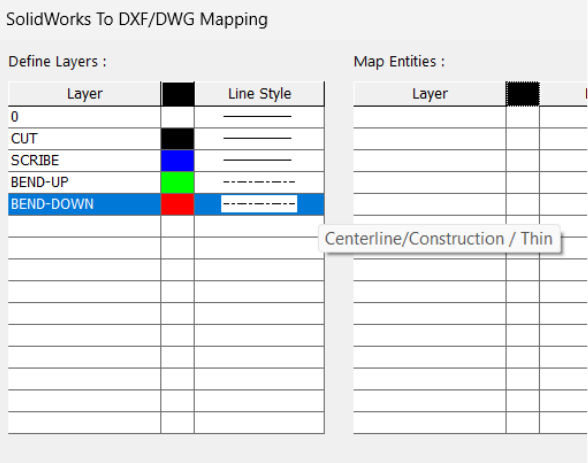
- 2. Map Entities
Σε αυτό το πεδίο εισάγουμε τα entities στα Layers που δημιουργήσαμε προηγουμένως. Για παράδειγμα, στη στήλη Layer επιλέγουμε το BEND–DOWN από το dropdown list.
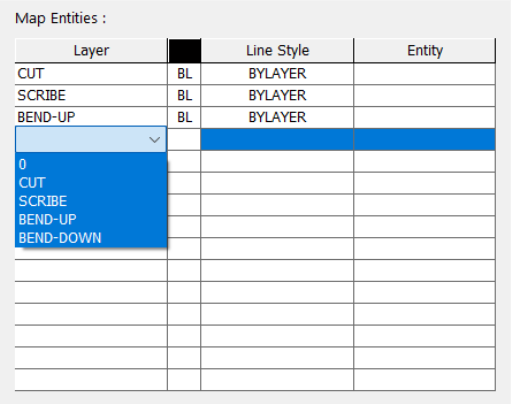
Στη στήλη Entity επιλέγουμε το Bend Lines – Down Direction. Στη στήλη του Color και του Line Style αναγράφεται το «BYLEYER» που σημαίνει ότι το συγκεκριμένο entity υιοθετεί τα properties του Layer όπου ανήκει. Αυτό μπορούμε να το παρακάμψουμε αλλάζοντας την προεπιλογή «BYLEYER» στην επιλογή της αρεσκείας μας.
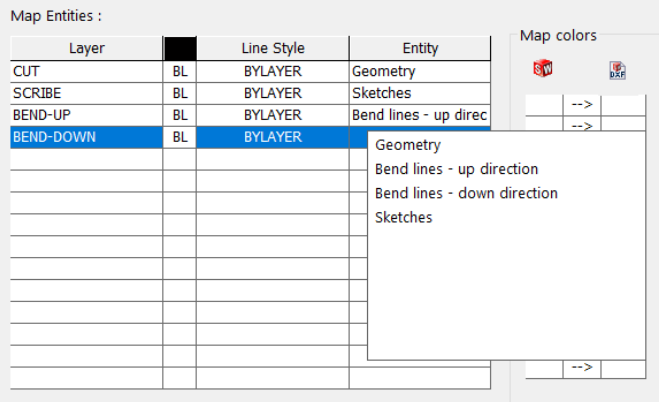
Κάνοντας Save Map File αποθηκεύουμε το αρχείο στην τοποθεσία που θέλουμε και μπορούμε να το χρησιμοποιήσουμε μελλοντικά.
Με το Load Map File μπορούμε να αναζητήσουμε το Map που θέλουμε ανάμεσα σε άλλα Maps που έχουμε δημιουργήσει.
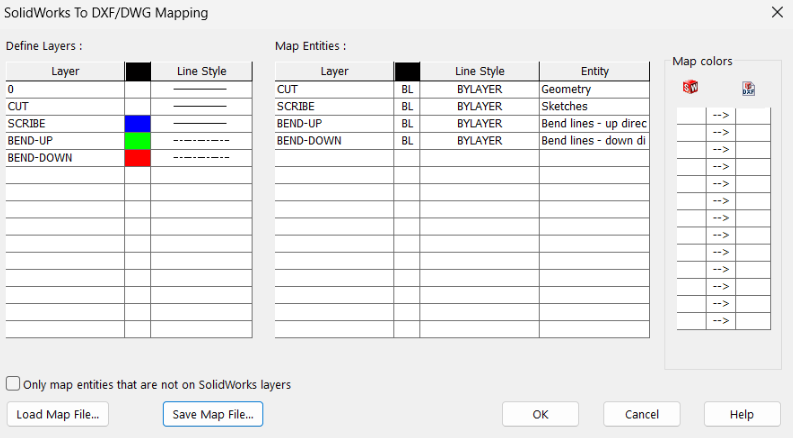
Πατώντας ΟΚ εμφανίζεται μια προεπισκόπηση του DXF αρχείου που θα δημιουργηθεί, σύμφωνα με το Map που δημιουργήσαμε. Όπως μπορούμε να παρατηρήσουμε, η γεωμετρία εμφανίζεται με το default άσπρο χρώμα, το sketch με μπλε, τα bend lines – up direction με πράσινο, και τα bend lines – down direction με κόκκινο.
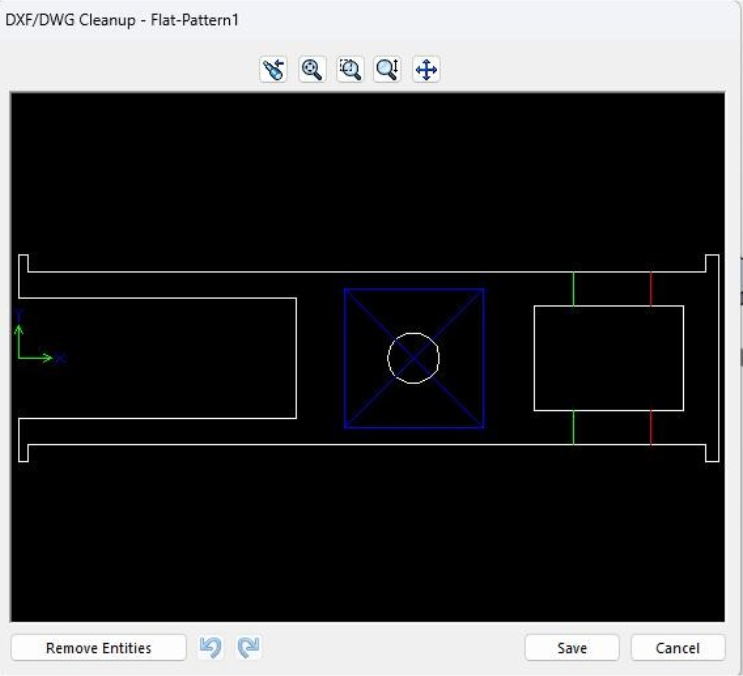
Σημαντικό να αναφέρουμε, πως αν χρησιμοποιούμε πάντα το ίδιο Map, μπορούμε να ενεργοποιήσουμε την επιλογή «Don’t show mapping on each save» ώστε να μην ανοίγει το παράθυρο του Mapping κάθε φορά που θέλουμε να αποθηκεύσουμε ένα DXF/DWG. Σε κάθε περίπτωση θα χρησιμοποιεί το map που εμφανίζεται στο λευκό πλαίσιο.
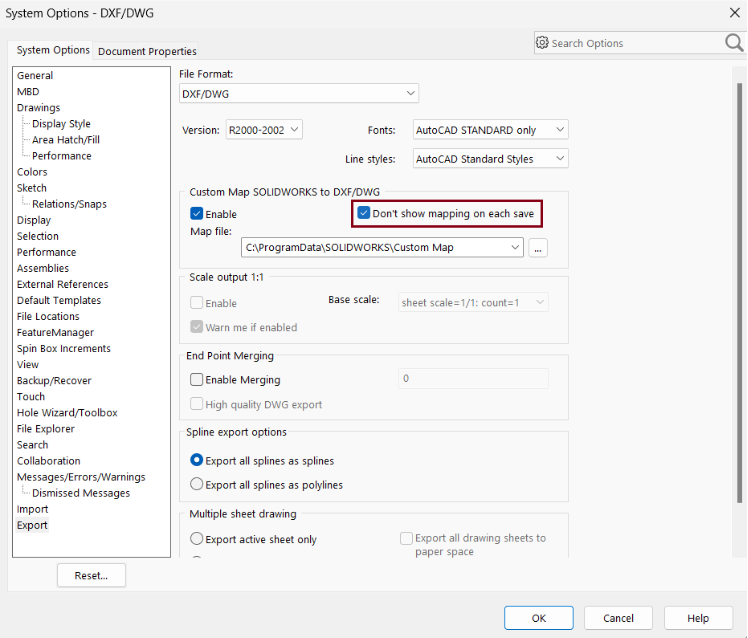
Ανοίγοντας το αρχείο DXF μέσα από ένα 2D λογισμικό όπως το DRAFTSIGHT, μπορούμε να δούμε στο Layers Manager τα layers που δημιουργήσαμε.
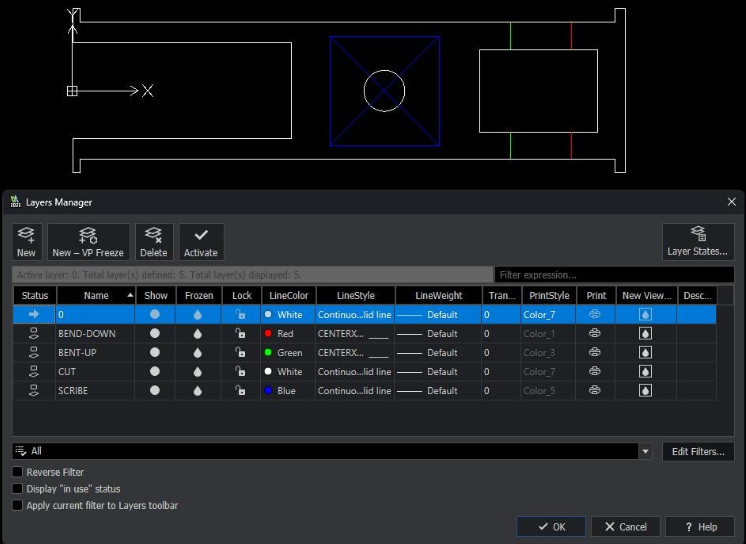
Η Ιωάννα Τσορμπατζόγλου είναι Μηχανολόγος Οχημάτων με σπουδές στο Διεθνές Πανεπιστήμιο Ελλάδος και ειδίκευση στην αυτοματοποιημένη σχεδίαση με χρήση λογισμικών CAD. Στην εταιρεία ως Application Engineer συμβάλλει καθημερινά στην επίλυση τεχνικών και σχεδιαστικών προβλημάτων, και παρέχει υπηρεσίες σε διάφορους βιομηχανικούς τομείς.